Kasutajate loomine
Kasutate Microsoft 365 halduskeskust, et luua kasutajakonto iga kasutaja jaoks, kellel on vaja rakendustele, voogudele või vestlusrobotitele juurdepääsu. Kasutajakonto registreerib kasutaja teenuse Microsoft Online Services keskkonda.
Kasutajakonto loomine
Kasutajakonto loomisel Microsoft 365 halduskeskuses loob süsteem kasutaja jaoks kasutaja ID ja ajutise parooli. Teil on võimlik lasta teenusel saata kasutajale meilisõnum avatekstina. Kuigi parool on ajutine, võiksite teabe kopeerida ja saata kasutajale turvalisema kanali kaudu, nt meiliteenuse kaudu, kus saab sisu digitaalselt krüptida.
Põhjalikud juhised Microsofti võrguteenuste kasutajakonto loomiseks leiate teemast Kasutajate lisamine ühekaupa või hulgi.
Märkus.
Kasutaja loomisel ja kasutajale litsentsi määramisel Microsoft 365 halduskeskuses luuakse kasutaja ka klientide kaasamise rakendustes. Microsoft 365 halduskeskuse ja klientide kaasamise rakenduste vaheline sünkroonimisprotsess võib kesta mitu minutit.
Kasutaja ID ja parooli sisestamisega saab kasutaja teenuse teabe kuvamiseks juurdepääsu Microsoft 365 halduskeskusele. Kasutaja ei pääse siiski klientide kaasamise rakendustele juurde enne, kui tal on rühmameeskonna liikme turberoll, mis on määratud kas otse või kaudselt.
Jootraha
Microsoft 365 halduskeskuse ja klientide kaasamise rakenduste vahel kohe sünkroonimise alustamiseks tehke järgmist.
- Logige klientide kaasamise rakendustest ja Microsoft 365 halduskeskusest välja.
- Sulgege kõik klientide kaasamise rakenduste ja Microsoft 365 halduskeskuse jaoks kasutatud avatud brauserid.
- Logige tagasi sisse klientide kaasamise rakendustesse ja Microsoft 365 halduskeskusesse.
Kasutaja tüübid
Regulaarsed kasutajad
Need on tavalised sünkroonitud kasutajad ID-lt Microsoft Entra .
Rakenduse kasutajad
Tuvastatud süsteemi kasutajakirje atribuudi ApplicationId olemasolu järgi. Rakenduse ID kontrollimiseks Microsoft Entra vaadake teemat Rakenduse kasutaja üksikasjade vaatamine või redigeerimine.
Mitteinteraktiivsed kasutajad
- Litsentsipõhiseid ettevalmistamise ärireeglid ei kehti neile kasutajatele pärast seda, kui nad on märgitud mitte interaktiivseks. Märkus: turberühmapõhised reeglid kehtivad ikkagi.
- Microsoft Dataverse veebiliidesele või administreerimisportaalidele ei pääse juurde.
- Juurdepääs on võimalik ainult Dataverse SDK/API kõne kaudu.
- Ühe eksemplari kohta on lubatud kuni 7 mitte interaktiivset kasutajat.
Tugikasutaja
Vaata Süsteemi ja rakenduse kasutajad.
- Pole sünkroonitud ID-ga Microsoft Entra ja loodud Dataverse karbist väljas.
- Kohatäite kasutajakirje kõigi Microsofti sisemiste tugiteenuste kasutajate jaoks.
- Põhiidentifikaatorid:
- UPN-i väärtus on crmoln@microsoft.com.
- Juurdepääsumudeli väärtus on 3.
- Kõik Microsofti tugiteenuse kasutajad vastendatakse käitusajal selle teadaoleva kirjega.
Delegeeritud administraator
Vt järgmist:
Partneritele: delegeeritud administraator
Süsteemi ja rakenduse kasutajad
- Pole sünkroonitud ID-ga Microsoft Entra ja loodud Dataverse karbist väljas.
- Kohatäite kasutajakirje, mis võimaldab delegaatadministraatoritel kasutada kõiki kliendi volitatud Dataverse administraatorite kasutajaid.
- Põhiidentifikaatorid:
- UPN-i väärtus on crmoln2@microsoft.com.
- Juurdepääsurežiimi väärtus on 5.
- Kõik delegeeritud halduspartneri kasutajad vastendatakse käitusajal selle teadaoleva kirjega.
Kasutajaprofiili teave
Teatud kasutajaprofiili teavet säilitatakse ja hallatakse Microsoft 365 halduskeskuses. Pärast kasutaja loomist või värskendamist värskendatakse ja sünkroonitakse need kasutajaprofiili väljad automaatselt teie rakenduse Microsoft Power Platform keskkondades.
Järgmises tabelis on toodud väljad, mida hallatakse Microsoft 365 halduskeskuse jaotises Kasutajad.
Klientide kaasamise rakenduste kasutajavorm | Microsoft 365/Microsoft Entra kasutaja |
|---|---|
| Kasutajanimi | Kasutajanimi |
| Täisnimi* | Kuvatav nimi |
| Pealkiri | Ametinimetus |
| eesnimi | eesnimi |
| perekonnanimi | perekonnanimi |
| Esmane meiliaadress** | Meiliaadress |
| InternalEmailAddress*** | |
| Peamine telefoninumber | Kontoritelefon |
| Mobiiltelefoni number | Mobiiltelefon |
| Aadress | Aadress |
| Aadress | Linn |
| Aadress | Osariik või maakond |
| Aadress | Riik või regioon |
| AzureActiveDirectoryObjectId**** | ObjectId |
| * Täisnime ei värskendata ega sünkroonita automaatselt klientide kaasamise rakendustega. ** Andmete kaotsimineku vältimiseks ei värskendata ega sünkroonita välja Esmane meiliaadress automaatselt klientide kaasamise rakendustega. ***InternalEmailAddressi saavad kliendid värskendada. Pärast seda ei värskenda sünkroonimine seda välja enam. **** Kasutaja või teenuse printsipaali objekti ID ID-s Microsoft Entra . | |
Märkus.
Kohandatud välju ei sünkroonita kunagi jaotise Microsoft 365, Microsoft Entra ID ja Power Platform.
Järgmisel pildil kuvatakse Microsoft 365 kasutaja kontakti välju.
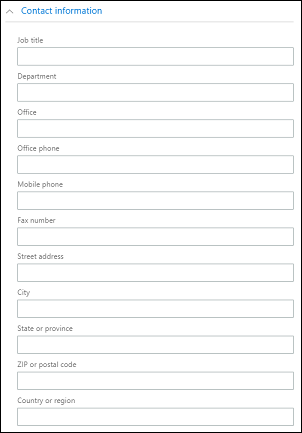
Kasutaja profiili kuvamine ja redigeerimine
Kasutaja profiili vaatamiseks ja redigeerimiseks Power Platformi halduskeskuses tehke järgmist-
- Valige keskkond ja minge jaotisse Sätted>Kasutajad + õigused>Kasutajad.
- Valige loendist kasutaja.
Kasutajaprofiili lehel saate vaadata ja muuta olulist kasutajaprofiili teavet (nt turberollid, meeskonna liikmesus, äriüksus, haldur, ametikoht ja muu). Samuti saate käivitada diagnostika juurdepääsuprobleemide tõrkeotsinguks või Värskendada kasutajat ID-lt Microsoft Entra uuesti sünkroonimiseks.

Kasutajakontole litsentsi lisamine
Saate kasutajale litsentsi määrata kasutajakonto loomisel või hiljem. Litsents tuleb määrata igale kasutajakontole, millele soovite anda juurdepääsu võrguteenusele. Vaadake Litsentside määramine.
Turberolli määramine
Turberollid juhivad kasutaja juurdepääsu andmetele pääsutasemete ja õiguste kaudu. Kindla turberolli pääsutasemete ja õiguste kombinatsioon piirab kasutajale kuvatavaid andmeid ning võimalusi neid andmeid kasutada. Vaadake Määra kasutajale turberoll.
Kasutajakontode lubamine või keelamine
Kasutaja lubamine ja keelamine kehtib ainult keskkondadele, kus on Dataverse'i andmebaas. Kasutaja lubamiseks keskkonnas, kus on Dataverse'i andmebaas, veenduge, et tal on lubatud sisse logida, määrata kasutajale litsentsi ja seejärel lisage kasutaja keskkonnaga seostatud turberühma. Need samad kriteeriumid kehtivad kasutajate lisamisel keskkonda.
Kasutaja lubamiseks määrake kasutajale litsents ja lisage kasutaja keskkonnaga seotud turberühma. Keelatud kasutajakonto lubamisel peate kasutajale süsteemile juurdepääsuks uue kutse saatma.
Kasutajakonto keelamiseks eemaldage kasutajalt litsents või eemaldage kasutaja keskkonnaga seotud turberühmast. Kasutaja eemaldamine turberühmast ei eemalda kasutaja litsentsi. Kui soovite litsentsi teisele kasutajale kättesaadavaks teha, peate keelatud kasutajakontolt litsentsi eemaldama.
Märkus.
Saate eemaldada kõik kasutaja turberollid, et keelata kasutajal sisse logida klientide kaasamise rakendustesse ja keelata neile juurdepääs. See ei eemalda siiski kasutajalt litsentsi ja kasutaja jääb lubatud kasutajate loendisse. Me ei soovita selle meetodi kasutamist kasutajalt juurdepääsu eemaldamiseks.
Turberühmade kasutamise kaudu kasutajate lubamisel või keelamisel või neile organisatsioonile juurdepääsu andmisel ei toetata valitud turberühma sees pesastatud turberühmi ning neid eiratakse.
Saate määrata kirjeid keelatud kasutajakontole ning jagada aruandeid ja kontosid. See võib olla kasulik asutusesiseste versioonide migreerimisel ühendusega režiimi. Kui teil tuleb määrata turberoll kasutajatele, kellel on keelatud olek, saate seda teha, lubades allowRoleAssignmentOnDisabledUsers üksuses OrgDBOrgSettings.
Üldadministraator, Power Platformi administraator või Dynamics 365 administraator ei vaja litsentsi, et olla keskkonnas lubatud. Vt: Üldadministraatorid ja Power Platformi administraatorid saavad hallata ilma litsentsita. Kuid kuna nad on litsentsimata, määratakse nad Administraatoriõiguste režiimis.
Nende toimingute sooritamiseks peate olema vastava administraatorirolli liige. Lisateave: Administraatorirollide määramine
Kasutajakonto lubamine keskkonnas
Kasutaja lubamiseks keskkonnas, kus on Dataverse'i andmebaas, lubate kasutaja sisselogimise, määrate kasutajale litsents ja seejärel lisate kasutaja turberühma.
Sisselogimise lubamiseks tehke järgmist
- Logige sisse Microsoft 365i halduskeskusesse.
- Valige Kasutajad>Aktiivsed kasutajad ja seejärel valige kasutaja.
- Veenduge, et kasutaja kuvatava nime all on kuvatud Sisselogimine lubatud. Kui seda pole, valige Blokeeri see kasutaja ja seejärel tühistage sisselogimise blokeerimine.
Litsentsi määramiseks tehke järgmist
- Logige sisse Microsoft 365i halduskeskusesse.
- Valige Kasutajad>Aktiivsed kasutajad ja seejärel valige kasutaja.
- Valige vahekaart Litsentsid ja rakendused ja seejärel valige litsentsid, mida soovite määrata.
- Valige käsk Salvesta muudatused.
Kasutaja lisamiseks turberühma tehke järgmist
- Logige sisse Microsoft 365i halduskeskusesse.
- Valige Meeskonnad ja rühmad>Aktiivsed meeskonnad ja rühmad.
- Valige teie keskkonnaga seostatud turberühm.
- Valige vahekaart Liikmed.
- Jaotises Liikmed valige Kuva kõik ja halda liikmeid>Liikmete lisamine.
- Valige loendist kasutajad või otsige kasutajaid ja seejärel valige Salvesta.
Kasutajakonto keelamine keskkonnas
Kasutajakonto keelamiseks keskkonnas, kus on Dataverse'i andmebaas, eemaldage kasutaja turberühmast või eemaldage kasutajalt litsents.
Kasutaja eemaldamiseks turberühmast tehke järgmist
- Logige sisse Microsoft 365i halduskeskusesse.
- Valige Meeskonnad ja rühmad>Aktiivsed meeskonnad ja rühmad.
- Valige teie keskkonnaga seostatud turberühm.
- Valige vahekaart Liikmed.
- Jaotises Liikmed valige Kuva kõik ja halda liikmeid
- Kasutajate eemaldamiseks valige nad loendist ja valige Salvesta.
Litsentsi eemaldamiseks kasutajalt tehke järgmist
- Logige sisse Microsoft 365i halduskeskusesse.
- Valige Kasutajad>Aktiivsed kasutajad ja seejärel valige kasutaja.
- Valige vahekaart Litsentsid ja rakendused ja seejärel valige litsentsid, mida soovite eemaldada.
- Valige käsk Salvesta muudatused.
Pange tähele, et litsentsi eemaldamine kasutajalt vabastab litsentsi teisele kasutajale määramiseks, kuid ei pruugi alati tähendada kasutaja keelamist. Soovitatav lähenemine kasutajakonto keelamiseks keskkonnas on tema eemaldamine keskkonnaga seostatud turberühmast.
Märkus.
Saate kasutajaid kustutada ka Microsoft 365 halduskeskuses. Kui eemaldate kasutaja oma kordustellimusest, muutub sellele kasutajale määratud litsents automaatselt mõnele teisele kasutajale määramiseks kättesaadavaks. Kui soovite, et kasutaja pääseks siiski juurde teistele rakendustele, mida te Microsoft 365 kaudu haldate (nt Microsoft Exchange Online või SharePoint), ärge kustutage teda kasutajana. Selle asemel eemaldage lihtsalt talle varem määratud litsents.
Microsoft 365 halduskeskusest välja logides ei logita teid välja klientide kaasamise rakendustest. Peate seda tegema eraldi.
Jootraha
Microsoft 365 halduskeskuse ja klientide kaasamise rakenduste vahel kohe sünkroonimise alustamiseks tehke järgmist.
- Logige klientide kaasamise rakendustest ja Microsoft 365 halduskeskusest välja.
- Sulgege kõik klientide kaasamise rakenduste ja Microsoft 365 halduskeskuse jaoks kasutatud avatud brauserid.
- Logige tagasi sisse klientide kaasamise rakendustesse ja Microsoft 365 halduskeskusesse.
Lisa kasutajaid Dataverse’i
Et kasutajatel oleks rakendustele ja andmetele keskkonnas juurdepääs, peab süsteemikasutajate tabelis Dataverse’is olema vähemalt kasutajaidentiteedile vastav kirje. Kasutajate lisamiseks Dataverse’i on erinevaid viise: automaatne või nõudlusel:
Jootraha
Vaadake järgmist videot: kasutajate lisamine arvutisse Dataverse.
Süsteemi taustprotsess töötab perioodiliselt, et sünkroonida muudatusi ja Microsoft Entra värskendada SystemUseri kirjeid Dataverse vastavalt eelnevalt kindlaksmääratud nõuete kogumile. Aeg, mis võetakse kõigi muudatuste Dataverse sünkroonimiseks, sõltub kasutajate koguarvust, mis tuleb lisada või värskendada. Suurte organisatsioonide puhul, kus ID-l Microsoft Entra on tuhandeid kasutajaid, soovitame luua iga keskkonnaga seotud turberühmad, nii et sinna Dataverse lisatakse ainult nõutav kasutajate alamhulk.
Märkus.
Kõiki ID-sse Microsoft Entra lisatud kasutajaid ei võeta automaatse sünkroonimise käigus peale. Selles jaotises kirjeldatakse üksikasjalikult sobivuskriteeriume, mida süsteemi taustprotsess rakendab kasutaja ID-lt Microsoft Entra Dataverse lisamiseks.
Kui kasutajad on ID-s Microsoft Entra juba olemas, lisatakse nad automaatselt SystemUsersi tabelisse, kui nad esimest korda üritavad keskkonnale juurde pääseda. Pange tähele, et kui kasutaja on juba Dataverse -is olemas, kuid keelatud olekus, siis keskkonda juurdepääsu katsel uuendatakse kasutaja olekuks "lubatud", jääb neile juurdepääsu ajal õigus.
Kasutajad, kellel on vajalikud õigused, saavad API-d kasutada kasutajate Dataverse lisamiseks või värskendamiseks nõudmisel.
Administraatorid saavad kasutada Power Platformi halduskeskuse kasutajahalduse kogemust, et lisada kasutajaid Dataverse’i nõudmisel.
Kasutajate kategooriad, mida ei lisata automaatselt Dataverse -i
Teatud tingimustel ei lisa ülaltoodud süsteemi taustprotsess kasutajaid automaatselt Dataverse -i. Sel juhul lisatakse kasutajad nõudmisel kas siis, kui nad üritavad esmakordselt keskkonda pääseda, või administraator, kes kasutab API-d või Power Platform -i halduskeskust. Need tingimused on järgmised:
- Kasutajad kuuluvad Dataverse for Teams keskkonnatüüpi.
- Kasutajad kuuluvad Dataverse’i andmebaasiga keskkonda ja neil on tasuta Dataverse’i teenindusplaan Microsoft 365 litsentsidest.
- Kasutajad on osa keskkonnast koos Dataverse andmebaasi ja keskkonnataseme rakendusepääsu litsentsitüübiga.
Märkus.
Kasutajaid ei saa lisada SystemUseri tabelisse automaatselt ega nõudmisel keskkondade korral, ilma Dataverse andmebaasita.
Nõuded kasutajate edukaks lisamiseks rakendusse Dataverse
Kasutaja edukaks lisamiseks tabelisse peavad olema täidetud järgmised Dataverse kriteeriumid:
Kasutaja peab olema ID-s Microsoft Entra lubatud, mitte kustutatud ega pehmelt kustutatud. Andmebaasis Microsoft Entra lubamiseks peab kasutaja olema lubatud Dataverse . Kui kasutaja lisatakse ID-le Dataverse ja seejärel kustutatakse ID-s Microsoft Entra , värskendatakse tabeli olekuks Dataverse "keelatud".
Kasutajal peab olema kehtiv litsents koos nende eranditega:
- Administraatori kasutajad ei vaja litsentsi. Litsentsimata Microsoft Entra administraatorid on süsteemides lubatud kui "Häälestuskasutaja" ja neil on ainult administratiivne juurdepääsurežiim.
- Üksikkasutajatel ei pea olema litsentsi, kui keskkonnal on rakenduse läbimise võime. See kehtib ainult nõudmisel kasutajate lisamise kohta (kas esimese katse korral keskkonda pääseda või API/Power Platform administreerimiskeskuse kaudu).
- Üksikkasutajatel ei pea olema litsentsi, kui rentnikul, mille osaks nad on, on rentnikutaseme turunduslitsents. See kehtib ainult nõudmisel kasutajate lisamise kohta (kas esimese katse korral keskkonda pääseda või API/Power Platform administreerimiskeskuse kaudu).
- Mitte-Interaktiivsed kasutajad ei vaja litsentsi
- Tasuta Dataverse’i plaanid Microsoft 365 litsentsist on edestatud, kui kasutajad lisavad need nõudmisel (kas esimese katsega keskkonda pääseda või API/Power Platformi halduskeskuse kaudu)
Märkus.
Külaliskasutajatel peaks olema ka keskkonna rentnikust saadav litsents. Külaliskasutaja Rentniku litsentsi ei loeta kehtivaks litsentsiks.
- Kui keskkonnas on määratletud turberühm, peab kasutaja kuuluma vastavasse turberühma, välja arvatud juhul, kui kasutaja on rentnik või Power Platform -i administraator. Kasutajad, kellel pole administraatori õiguseid või Dynamics 365 teenuse administraator peab olema süsteemi pääsemiseks turberühmas. Kui turberühma omanik lisatakse nõudmisel toimingu kaudu Dataverse -i, loetakse kasutaja turberühma kehtivaks liikmeks ja lisatakse edukalt Dataverse -i.
Kasutajate lisamisel Dataverse -i on olenevalt keskkonna tüübist eri implikatsioonid.
Kui kasutajad on osa proovikeskkonnast, ei vaja nad Dataverse -i lisamisel meili kinnitust. Kasutajad lisatakse Dataverse -i ainult nõudmisel. Taustsünkroonimisprotsessi käitatakse ikkagi, et kasutajad oleks keskkonnas ajakohased, kuid ei lisa kasutajaid automaatselt.
Dataverse’i lisatakse vaid arendajakeskkonna tüübi loonud algne kasutaja.
Kasutajad, kes on osa Dataverse for Teams -i keskkonnast, lisatakse Dataverse-i SystemUser-i tabelisse ainult kasutaja esimese katse tõttu keskkonda pääseda.
Looge lugemis- ja kirjutamisõigustega kasutajakonto
Vaikimisi luuakse kõik litsentsitud kasutajad juurdepääsurežiimiga Täisõigused. See juurdepääsurežiim annab kasutajale määratud turbeõiguste põhjal täieliku kasutusõiguse.
Kasutaja juurdepääsurežiimi värskendamiseks tehke järgmist
- Valige Power Platform'i halduskeskuses keskkond ja minge Sätted>Kasutajad + õigused>Kasutajad.
- Valige Lubatud kasutajad ja seejärel avage loendist kasutaja.
- Valige kasutajapaani käsuribal ...>Kasutaja haldamine rakenduses Dynamics 365.
- Kasutajavormil kerige jaotise Haldus all jaotisesse Kliendipääsulitsentsi (CAL) teave. Valige loendis Juurdepääsurežiim väärtus Lugemine-kirjutamine.
- Valige ikoon Salvesta.
Administratiivkasutaja konto loomine
Administratiivkasutaja on kasutaja, kellel on juurdepääs sätete ja haldusfunktsioonidele, aga kellel puudub igasugune juurdepääs funktsioonidele. Kasutage seda kontot, et määrata administratiivkasutajaid, kes tegevad igapäevaste hooldustoimingutega (kasutajakontode loomine, turberollide haldus jne). Kuna administratiivkasutajal puudub juurdepääs kliendiandmetele ja funktsioonidele, ei nõua see kasutajalitsentsi (pärast seadistamist).
Administratiivkasutaja loomiseks peab teil olema süsteemiadministraatori turberoll või samaväärsed õigused. Kõigepealt looge kasutajakonto Microsoft 365-s ja seejärel valige klientide kaasamise rakendustes konto jaoks juurdepääsurežiim Administraator.
Märkus.
Administraatoritele, kellel on üldadministraatori, Power Platformi administraatori või Dynamics 365 teenuse administraatori roll, pääseb haldusjuurdepääsu režiimi, kui kasutajalitsentse pole määratud. See kehtib olenemata rakenduse läbipääsu lubamisest või rentniku tasemel tasustatult kasutamisest.
Administratiivkasutaja konto kasutusvõimaluste kohta vt näidet teemast Administratiivkasutaja konto loomine ja turberolli õiguse laiendamise vältimine.
Kasutajakonto loomine Microsoft 365 halduskeskuses.
Määrake kontole kindlasti litsents. Kui olete määranud juurdepääsurežiimi Administraator, saate litsentsi eemaldada (12. etapis).
Laiendage vormil Valikulised sätted jaotist Rollid.
Tühjendage märkeruut Kasutaja (administraatori juurdepääsuta).
Kerige vormil alla ja valige link Kuva kõik.
Märkige teenuseadministraatori ruut. Märkus. Kui olete valinud Üldadministraator, ei pea te seda suvandit valima.
Oodake, kuni kasutaja on keskkondadega sünkroonitud.
Valige Power Platform'i halduskeskuses keskkond ja minge Sätted>Kasutajad + õigused>Kasutajad.
Valige Lubatud kasutajad ja seejärel avage loendist kasutaja.
Valige kasutajapaani käsuribal ...>Kasutaja haldamine rakenduses Dynamics 365.
Kasutajavormil kerige jaotise Haldus all jaotisesse Kliendipääsulitsentsi (CAL) teave. Valige loendis Juurdepääsurežiim väärtus Administraator.
Seejärel tuleb litsents kontolt eemaldada.
Avage Microsoft 365 halduskeskus.
Valige Kasutajad>Aktiivsed kasutajad.
Valige administratiivkasutaja konto ning seejärel valige vahekaart Litsentsid ja rakendused.
Tühjendage litsentside märkeruudud ja seejärel valige Salvesta muudatused.
Mitteinteraktiivse kasutajakonto loomine
Mitteinteraktiivne kasutaja ei ole tavaline kasutaja, sest see ei tähista isikut, vaid kasutajakonto abil loodud juurdepääsurežiimi. Seda kasutatakse rakenduste vahel programmiliseks juurdepääsuks klientide kaasamise rakendustele ja sellest välja. Mitteinteraktiivne kasutajakonto võimaldab nendel rakendustel või tööriistadel, nagu klientide kaasamise rakenduste ja ERP konnektor, klientide kaasamise rakendusi autentida ja neile juurde pääseda ilma litsentsita. Iga keskkonna kohta saab luua kuni seitse mitteinteraktiivset kasutajakontot.
Mitteinteraktiivse kasutaja loomiseks peab teil olema süsteemiadministraatori turberoll või samaväärsed õigused. Kõigepealt loote Microsoft 365 kasutajakonto. Seejärel valige klientide kaasamise rakendustes konto jaoks mitteinteraktiivne juurdepääsurežiim.
Kasutajakonto loomine Microsoft 365 halduskeskuses.
Määrake kontole kindlasti litsents.
Valige Power Platform'i halduskeskuses keskkond ja minge Sätted>Kasutajad + õigused>Kasutajad.
Valige Lubatud kasutajad ja seejärel avage loendist kasutaja.
Valige kasutajapaani käsuribal ...>Kasutaja haldamine rakenduses Dynamics 365.
Kasutajavormil kerige jaotise Haldus all jaotisesse Kliendipääsulitsentsi (CAL) teave. Valige loendis Juurdepääsurežiim väärtus Mitteinteraktiivne.
Seejärel tuleb litsents kontolt eemaldada.
Avage Microsoft 365 halduskeskus.
Valige Kasutajad>Aktiivsed kasutajad.
Valige mitteinteraktiivne kasutajakonto vahekaardil Litsentsid ja rakendused.
Tühjendage litsentside märkeruudud ja seejärel valige Salvesta muudatused.
Minge tagasi klientide kaasamise rakendustesse ja kontrollige, et mitteinteraktiivse kasutajakonto Juurdepääsurežiim on jätkuvalt Mitteinteraktiivne.
Loo rakenduse kasutaja
Saate kasutada serverist serverisse (S2S) autentimist, et lisada Dataverse turvaliselt ja sujuvalt teie veebirakendustesse ja teenustesse. S2S autentimine on üldkasutatav viis, mida kasutavad Microsoft AppSource-is registreeritud rakendused korduvtellijate Dataverse-i andmetele juurdepääsuks. Kõigis S2S-i kasutavad rakendustes ja teenustes tehtud toimingud tehakse teie valitud rakenduse kasutajaga, mitte teie rakendusele juurde pääseva kasutajaga.
Kõigile rakenduse kasutajatele luuakse mitteinteraktiivne kasutajakonto, kuid neid ei arvestata seitsme mitteinteraktiivse kasutajakonto piiratud arvu hulka. Lisaks võite ühe keskkonna kohta luua piiramata koguses rakenduse kasutajaid.
Hoiatus
Rakenduse kasutaja puhul lisab süsteem teie loodud süsteemiadministraatori eesnimeks „#”. See on taotluslik.
Üksikasjaliku teabe saamiseks rakenduse kasutaja loomise kohta vaadake teemat Rakenduse kasutaja loomine.
Rakenduse kasutajate lubamine või keelamine
Rakenduse kasutajate loomisel lubatakse need automaatselt. Vaikevormil Rakenduse kasutaja kuvatakse olek vormi jaluses, välja Olek ei saa värskendada.
Saate kohandada vaikevormi Rakenduse kasutaja värskenduste lubamiseks väljal Olek, et saaksite vajadusel rakenduste kasutajaid lubada või keelata. Üksikasjalikku teavet vaikevormi Rakenduse kasutaja kohandamise kohta leiate teemast Rakenduse kasutajate lubamine või keelamine.
Hoiatus
Rakenduse kasutaja keelamine katkestab kõik rakenduse kasutajat kasutavad integreerimise stsenaariumid.
Rakenduse kasutajate haldamine Power Platform halduskeskuses
Liigume rakenduse kasutajahalduse pärand-veebikliendist üle, nagu need on dokumenteeritud funktsioonis Rakenduse kasutajate lubamine või keelamine. Rakenduse kasutajate haldus halduskeskuses leiate Power Platform järgmisest teemast: Rakenduse kasutajate haldamine Power Platform halduskeskuses.
Jupatskasutajate loomine
Jupatskasutaja on kasutajakirje, mis on loodud kohahoidjana. Näiteks on imporditud kirjed, mis viitavad sellele kasutajale, kuid kasutajat pole klientide kaasamise rakendustes olemas. See kasutaja ei saa sisse logida, teda ei saa lubada ega sünkroonida Microsoft 365-ga. Sellist tüüpi kasutajat saab luua ainult andmeimpordiga.
Hoiatus
Et vältida sama UPN-iga dubleerivate kasutajakirjete loomist või tõrkeid andmete importimise töövoogude ajal, sünkroonige kasutajad Entra ID-st enne Dataverse andmete importimise käivitamist. Kui peate kirjed tüvekasutajalt teisele ümber määrama, kasutage funktsiooni Add-BulkRecordsToUsers.
Vaikimisi turberoll määratakse nendele imporditud kasutajatele automaatselt. Turberoll Müügiesindaja on määratud keskkonnas ja turberoll Põhikasutaja on määratud Power Appsi keskkonnas.
Märkus.
Vaikimisi saab turberolli määrata ainult lubatud olekuga kasutajatele. Kui teil tuleb määrata turberoll kasutajatele, kellel on keelatud olek, saate seda teha, lubades allowRoleAssignmentOnDisabledUsers OrgDBOrgSettings.
Kasutajakirje värskendamine ID muudatuste Microsoft Entra kajastamiseks
Kui loote uue kasutaja või värskendate olemasolevat kasutajat rakenduses Dynamics 365 Customer Engagement (on-premises), siis mõned kasutajakirjete väljad, näiteks nimi ja telefoninumber, asustatakse teenusest Active Directory Domain Services (AD DS) saadud andmetega. Pärast kasutajakirje loomist ei sünkroonita Microsoft Entra enam kasutajakontosid ja klientide kaasamise rakenduste kasutajakirjeid. Kui muudate kasutajakontot, peate muudatuste kajastamiseks kasutajakirjet Microsoft Entra käsitsi redigeerima.
Valige Power Platform'i halduskeskuses keskkond ja minge Sätted>Kasutajad + õigused>Kasutajad.
Valige loendist kasutajakirje, mida soovite värskendada, ja valige seejärel Redigeeri.
Järgmises tabelis on väljad, mis asustatakse kasutajakontolt kasutajavormil Microsoft Entra (kasutajakirjel).
Kasutaja vorm |
Active Directory kasutaja |
Active Directory objekti vahekaart |
|---|---|---|
Kasutajanimi |
Kasutaja sisselogimisnimi |
Ettevõte |
Eesnimi |
Eesnimi |
Üldine |
Perekonnanimi |
Perekonnanimi |
Üldine |
Põhitelefon |
Telefoninumber |
Üldist |
Esmane meiliaadress |
Meiliaadress |
Üldist |
Aadress* |
Linn |
Aadress |
Aadress* |
Osariik/maakond |
Aadress |
Kodutelefon |
Koduklahv (Home) |
Telefonid |
| * Aadressiväli koosneb ID väljade City ja State/province väärtustest Microsoft Entra . | ||
KKK
Kui tabelisse Dataverse SystemUser lisatud kasutaja on ID-s Microsoft Entra keelatud või litsentsimata, siis kuidas see kajastub Dataverse?
Kasutajakirjet ei kustutata, kuid selle Dataverse olekuks värskendatakse "keelatud".
Kas kõik kasutajad Microsoft Entra lisatakse Dataverse?
Asukohast Microsoft Entra pärit kasutajad lisatakse ainult siis, Dataverse kui nad vastavad kriteeriumidele. Kui juba olemasolevad kasutajad ei vasta kriteeriumidele, värskendatakse nende olekuks "keelatud",
Kuidas saab administraator kasutajate lisamise jõudlust suurendada Dataverse?
Turberühma määramine Microsoft Entra keskkonnale on üldiselt hea tava, mis võib kaasa tuua ka jõudluse suurenemise turberühma Dataverse kuuluvate kasutajate lisamisel.
Vt ka
Kasutajasätted
Turberollidega alustamine rakenduses Dataverse
Turberolli määramine kasutajale
Litsentsipõhiste kasutajarollide automaatsest haldamisest loobumine